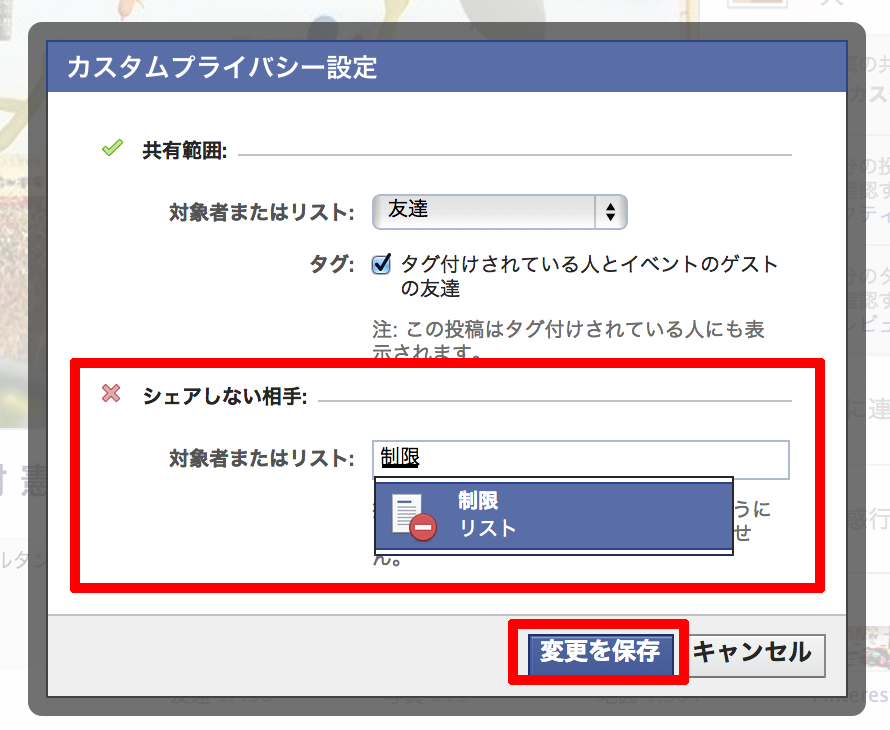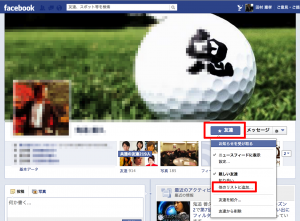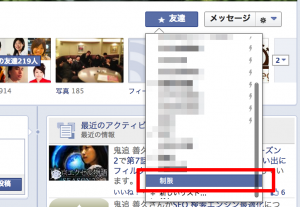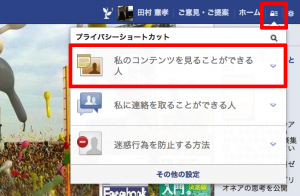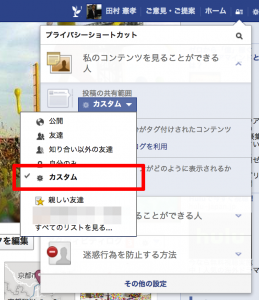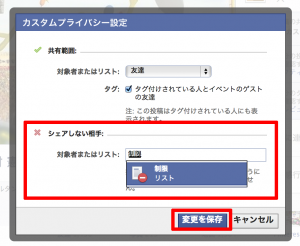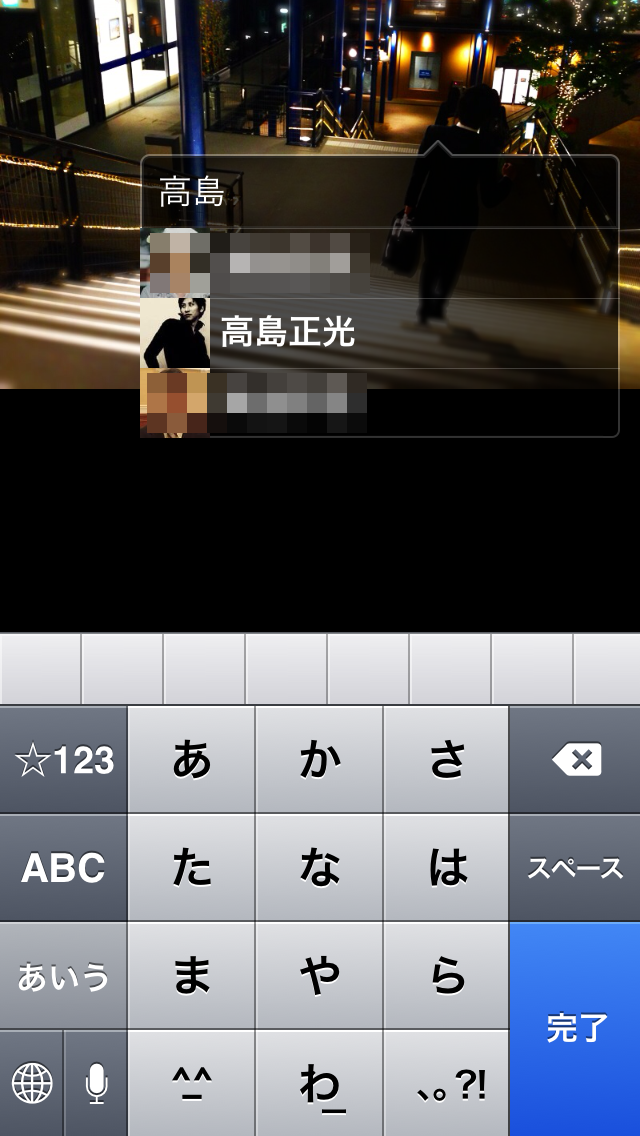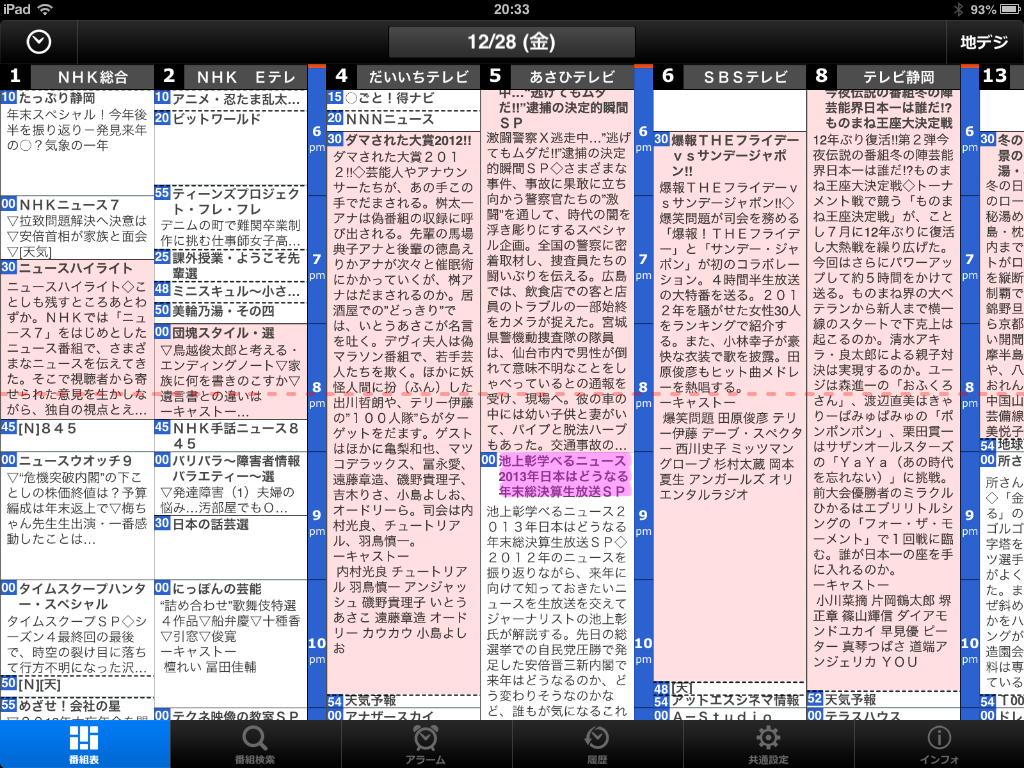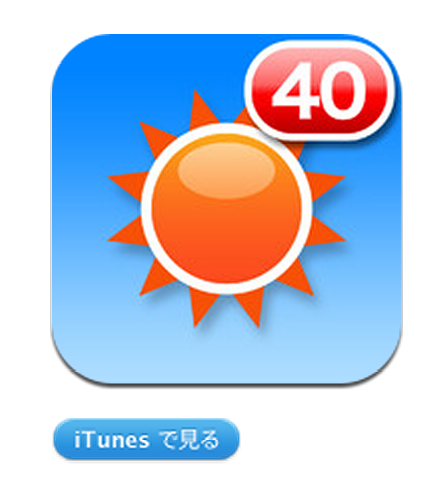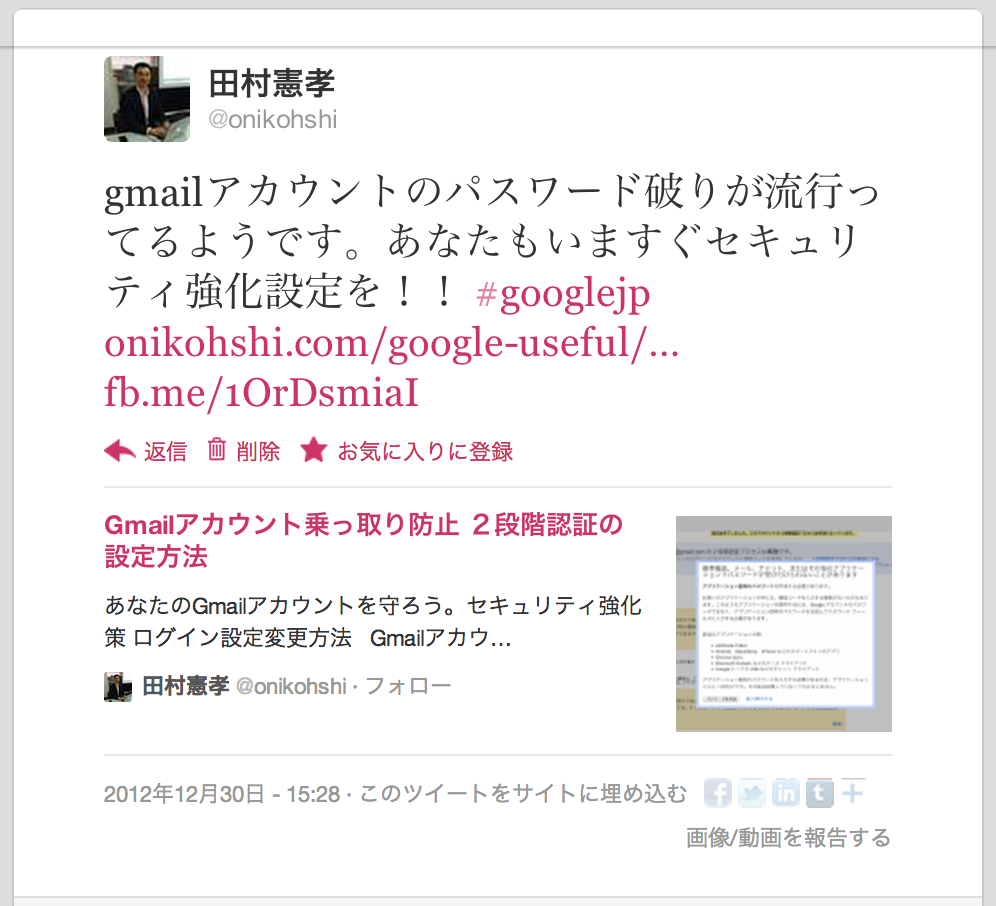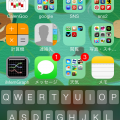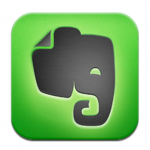facebookで見られたくない相手に投稿を表示させない方法 2013年1月更新
フェイスブックの制限リストを使って特定の友達に投稿を見せなくする設定方法
>>従業員による炎上を防止!企業向けソーシャルメディアガイドライン無料ダウンロード
近しい友達にしか見せたくない投稿を、あまり親しくない「友達」にも見られてしまい、気まずい思いをしたことがある。
Facebookに投稿したいけど、あの人にも見られると思うと投稿できない。承認したくないけどやむを得ず友達になってしまった上司とかがいる。。。。
せっかくの便利なツールなのにこうなってしまっては勿体ないですね。「制限リスト」を使ってあなたが投稿を見られたくない人には見せないようにしておきましょう。
・投稿を見られたくない「友達」を制限リストに入れる
1.あなたが投稿を見られたくない友達のページに移動します
2.「友達」ボタンをクリック。「他のリストに追加」を選択
3.「制限」をクリック。
これでこの友達は「制限」というリストに入りました。次は制限リストに入れた友達に投稿を見せないようにする設定です。
1.画面右上の鍵マークのアイコンをクリックし「プライバシーショートカット」を開きます。→「私のコンテンツを見ることができる人」をクリック。
2.投稿の共有範囲欄のプルダウンボタン「▼」をクリック。「カスタム」を選択。
3.「シェアしない相手」の「対象者またはリスト」に「制限」と入力してください。制限リストが選べるように表示が現れるのでクリック。→「変更を保存」ボタンをクリック。
これでOKです。投稿欄が「カスタム」になっていれば、今設定したとおり「制限リストにはいっているユーザーからは投稿が見えなく」なります。
ちなみに、この設定をしておくと、iPhone・iPad(mini)・Androidmからの投稿もカスタム設定となり、見せたくない相手からは見えなくなります。
↓iPhoneでの投稿画面。ココが歯車アイコンになっていればカスタム設定が有効になっている↓
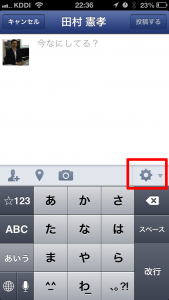
当然ながら、友達になっていないユーザーからも見えません。思う存分好きな投稿を。
たむらでした。
【要チェック】
その他新しくなったFacebookのプライバシー設定はこちら
>>facebookのプライバシー設定が新しくなりました
ITセミナー講演講師